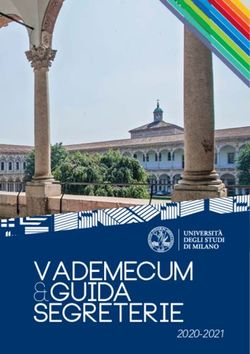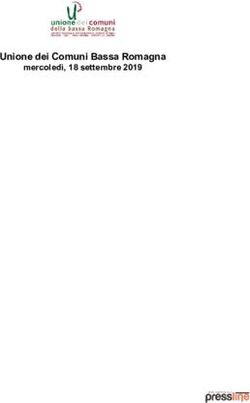Guida alla Domanda di Connessione - E-Distribuzione
←
→
Trascrizione del contenuto della pagina
Se il tuo browser non visualizza correttamente la pagina, ti preghiamo di leggere il contenuto della pagina quaggiù
Ultimo
Guida alla domanda di connessione Aggiornamento
24 Ottobre 2022
Guida alla
Domanda di Connessione
e-distribuzione S.p.A. Pagina 1 di 67Ultimo
Guida alla domanda di connessione Aggiornamento
24 Ottobre 2022
Sommario
1. SCOPO DEL DOCUMENTO .................................................................................................................................. 4
2. DEFINIZIONI ....................................................................................................................................................... 4
3. GENERALITÀ ...................................................................................................................................................... 5
3.1 CREAZIONE E STAMPA DOCUMENTI ALLEGATI ....................................................................................................... 5
3.2 INOLTRO AL GESTORE ..................................................................................................................................... 6
4. REGISTRAZIONE ACCOUNT ................................................................................................................................ 6
5. HOME PAGE ...................................................................................................................................................... 8
6. NUOVI PARAMETRI PER RICERCA PRATICA - MASCHERA DI “RICERCA PRATICHE” (NEW) .................................10
7. MODULO DI ADESIONE .....................................................................................................................................11
8. MODIFICA ANAGRAFICA ...................................................................................................................................12
9. INTEGRAZIONE DELLA DOCUMENTAZIONE .......................................................................................................13
SEZIONE 1 ITER ORDINARIO ......................................................................................................................................15
10. INSERIMENTO DI UNA NUOVA DOMANDA ..................................................................................................15
10.1 INSERIMENTO DATI RICHIESTA – SEZIONI INFORMATIVA E RICHIESTA........................................................................15
10.2 INSERIMENTO DATI RICHIESTA – SEZIONE TITOLARE DELLA CONNESSIONE .................................................................19
10.3 INSERIMENTO DATI RICHIESTA – SEZIONE DATI IMPIANTO .....................................................................................20
10.4 SEZIONI INFORMATIVA ED ALLEGATI .................................................................................................................22
10.5 GESTIONE DOMANDA IN BOZZE .......................................................................................................................22
11. VISUALIZZAZIONE DELLA DOMANDA ...........................................................................................................22
12. GESTIONE GUIDATA DELLE ATTIVITÀ DELLA DOMANDA ..............................................................................24
13. ACCETTA PREVENTIVO .................................................................................................................................26
14. RICHIESTA MODIFICA PREVENTIVO ..............................................................................................................26
14.1 RICHIESTA MODIFICA SOLUZIONE PRE-ACCETTAZIONE E POST-ACCETTAZIONE ..............................................................26
14.2 RICHIESTA MODIFICA AI DATI DEL PREVENTIVO O DELLA DOMANDA DI CONNESSIONE ....................................................27
15. STMD - ALTA TENSIONE ...............................................................................................................................28
16. AUTORIZZAZIONI .........................................................................................................................................28
17. LAVORI.........................................................................................................................................................31
17.1 ESERCIZIO TRANSITORIO.................................................................................................................................32
18. REGOLAMENTO DI ESERCIZIO ......................................................................................................................32
19. ATTIVAZIONI ................................................................................................................................................32
20. ALTRI SERVIZI ...............................................................................................................................................33
20.1 VOLTURA DELLA DOMANDA DI CONNESSIONE E REVOCA DEL MANDATO ....................................................................34
20.2 COMUNICAZIONE SERVIZI AUSILIARI ..................................................................................................................36
20.3 CAMBIO LEGALE RAPPRESENTANTE/PROCURATORE (SPOSTAMENTO PRATICHE) ........................................................36
21. COMUNICAZIONI .........................................................................................................................................38
e-distribuzione S.p.A. Pagina 2 di 67Ultimo
Guida alla domanda di connessione Aggiornamento
24 Ottobre 2022
21.1 AGGIORNAMENTO DATI PRATICA .....................................................................................................................39
22. GESTIONE IMPIANTI POST - ATTIVAZIONE ...................................................................................................40
22.1 REGOLAMENTO DI ESERCIZIO ADEGUATO AI SENSI DELLA DELIBERA 243/13/R/EEL.....................................................40
22.2 ALLEGATO A: ADDENDUM PER LA GESTIONE DEGLI ADEGUAMENTI ALLA DELIBERAZIONE AEEGSI 595/2014/R/EEL..........40
SEZIONE 2 ITER SEMPLIFICATO .................................................................................................................................44
23. MISE ............................................................................................................................................................44
24. MODELLO UNICO PARTE I: IL RICHIEDENTE ..................................................................................................44
24.1 MODELLO UNICO PARTE I: E-DISTRIBUZIONE ......................................................................................................49
24.2 ITER DI CONNESSIONE SENZA LAVORI DI RETE: IL RICHIEDENTE ...............................................................................51
24.3 ITER DI CONNESSIONE SENZA LAVORI DI RETE: E-DISTRIBUZIONE ............................................................................52
24.4 ITER DI CONNESSIONE CON LAVORI DI RETE .......................................................................................................52
SEZIONE 3 COMUNICAZIONE UNICA_DEL. 315/2020/R/ELL ......................................................................................53
25. INSERIMENTO DI UNA NUOVA DOMANDA ..................................................................................................53
25.1 INSERIMENTO DATI RICHIESTA – NUOVA PRATICA ...............................................................................................53
25.2 COMPLETAMENTO DELLA COMUNICAZIONE ........................................................................................................57
26. FAQ ..............................................................................................................................................................57
ITER ORDINARIO - MODIFICA DELLA CONNESSIONE ESISTENTE .................................................................................57
26.1 MODULO ADESIONE ......................................................................................................................................58
26.2 RICEVUTA DI INVIO RACCOMANDATA/PEC ..........................................................................................................58
26.3 DOMANDA DI CONNESSIONE ...........................................................................................................................58
26.4 DICHIARAZIONE SOSTITUTIVA DI MANDATO CON/SENZA RAPPRESENTANZA .................................................................60
26.5 SCHEMA ELETTRICO UNIFILARE .........................................................................................................................60
26.6 CORRISPETTIVO SPETTANTE .............................................................................................................................61
26.7 PLANIMETRIA CATASTALE ................................................................................................................................63
26.8 IMPIANTI GIÀ CONNESSI ..................................................................................................................................63
ITER SEMPLIFICATO ...................................................................................................................................................64
26.9 MANDATO CON O SENZA RAPPRESENTANZA .......................................................................................................65
26.10 MODELLO UNICO PARTE I .............................................................................................................................65
e-distribuzione S.p.A. Pagina 3 di 67Ultimo
Guida alla domanda di connessione Aggiornamento
24 Ottobre 2022
1. SCOPO DEL DOCUMENTO
In questo documento verrà descritta l’operatività dell’applicazione in area riservata “Area Produttori” (di seguito
anche solo Portale o sistema).
Per accedere all’applicazione del Portale è necessario effettuare login all’area riservata del sito di e-
distribuzione:
https://private.e-distribuzione.it/PortaleClienti/s/login/
2. DEFINIZIONI
Abilitazione: il risultato della procedura descritta nella presente Guida che consente l’utilizzo da parte del
richiedente del Portale di e-distribuzione S.p.A. dedicato alla gestione dell’iter di connessione alla rete elettrica
comprensivo dello scambio di documenti inerenti l’iter medesimo;
Account: l’insieme dei dati – user id (coincidente con l’indirizzo e-mail), password e codice di controllo -
associato a ciascun richiedente al momento della registrazione al Portale di e-distribuzione, utilizzato ai fini
dell’identificazione informatica per l’utilizzo dello stesso;
e-distribuzione o Gestore: la società concessionaria del servizio di distribuzione dell’energia elettrica ai sensi
dell’articolo 9, comma 1, del decreto legislativo n. 79/99;
Lotto di impianti di produzione: gruppo di impianti di produzione distinti, alimentati da fonti rinnovabili
Modulo di adesione: il modulo che dovrà essere scaricato dal Portale ed inviato ad e-distribuzione, tramite
Portale e mediante raccomandata A.R., previa sottoscrizione dello stesso con firma autografa, ovvero a mezzo
posta elettronica certificata (PEC) con allegazione in essa di documenti firmati digitalmente dal richiedente e
con le ulteriori modalità previste agli articoli 4 e 5 del presente Regolamento;
POD (Point of Delivery): codice alfanumerico che identifica in modo certo il punto fisico in cui l’energia viene
consegnata dal fornitore e prelevata dal cliente finale. Tale codice non varia anche se viene modificato il
fornitore di energia elettrica;
Portale: il portale informatico di e-distribuzione attraverso il quale è possibile utilizzare i servizi necessari
all’espletamento dell’iter di connessione alla rete elettrica, previa registrazione e accettazione del Modulo di
adesione;
Posta elettronica certificata o PEC: sistema di posta elettronica, prevista dal D.P.R. n. 68 del 11 febbraio
2005 e successive modificazioni e integrazioni, attraverso il quale viene fornita al mittente documentazione
elettronica attestante, ad ogni effetto, l’invio e la consegna di documenti informatici;
Registrazione: il risultato della procedura informatica che consente al richiedente di ottenere da e-
distribuzione l’Account per accedere al Portale, previo inserimento dei propri dati anagrafici sullo stesso;
Richiedente: è il soggetto, persona fisica o giuridica, registrato al Portale e titolare dell’account, che intenda
presentare o abbia presentato una o più domande di connessione alla rete elettrica di e-distribuzione per la
connessione di impianti di produzione di energia elettrica, come definito dall’art. 1 della Delibera 99/08 e s.m.i..
Sito: il sito internet di e-distribuzione.
e-distribuzione S.p.A. Pagina 4 di 67Ultimo
Guida alla domanda di connessione Aggiornamento
24 Ottobre 2022
3. GENERALITÀ
ATTENZIONE: per non avere problemi di compatibilità è consigliato utilizzare il browser Google Chrome.
Su tutte le maschere del Portale i campi da compilare obbligatoriamente sono contrassegnati da un asterisco
“*”.
I principali servizi messi a disposizione nell’area produttori, sono:
• Inserimento di una nuova pratica o richiesta;
• Nuova gestione comunicazioni ricevute;
• Nuova sezione NEWS.
Inserimento di una nuova pratica permetterà l’acquisizione di domande, sia in iter ordinario che in iter
semplificato, ed inoltre permetterà l’invio degli adeguamenti previsti dalla normativa vigente.
Nella sezione “comunicazioni” saranno disponibili tutte le comunicazioni inbound da leggere e lette, relative a
tutte le pratiche di competenza dell’utente loggato.
Nella sezione NEWS saranno disponibili tutte le novità legate al processo produttori.
3.1 Creazione e stampa documenti allegati
Nel caso in cui debba essere generato un modello già predisposto da e-distribuzione (in formato .pdf), è
necessario seguire la seguente procedura:
a. Generare il documento in formato .pdf cliccando sul tasto “Genera pdf”;
b. Scaricare il documento generato;
b1 Stampare il documento;
b2 Firmare il documento;
b3 Scansionare il documento firmato e salvarlo sul proprio PC.
c. Cliccare il pulsante “Allega o trascina file” e allegare il documento.
ATTENZIONE: dopo aver completato la procedura sopra descritta, qualora vengano modificati i dati già inseriti è
necessario cliccare nuovamente sul tasto “Genera pdf”. Ogni qual volta viene generato un pdf il sistema produce un codice
chiamato TIME-STAMP che identifica univocamente il documento.
Ricordiamo che la seguente procedura dovrà essere ripetuta ogni qual volta è necessario tale modello.
e-distribuzione S.p.A. Pagina 5 di 67Ultimo
Guida alla domanda di connessione Aggiornamento
24 Ottobre 2022
A titolo di esempio si riporta la videata del Sezione “Allegati” della domanda di connessione.
Figura 1
3.2 Inoltro al Gestore
Al termine delle operazioni descritte al paragrafo precedente, sarà possibile inoltrare i documenti necessari
attraverso il pulsante “Inoltra al Distribuzione.
Figura 2
Dopo aver cliccato sul pulsante “Inoltra al Distribuzione” il richiedente riceverà all’indirizzo e-mail con la
quale si è registrato, una e-mail di cortesia con la quale sarà confermato l’inoltro della documentazione.
4. Registrazione Account
Nell’area riservata del sito di e-distribuzione, è possibile registrarsi come Persona Fisica o come Persona
Giuridica.
Per ogni identificativo di Persona Giuridica, anche come Ditta Individuale, Ente, Parrocchia o Condominio
che sia, sarà sempre necessario avere un riferimento di persona Fisica che agisca per conto della società e
e-distribuzione S.p.A. Pagina 6 di 67Ultimo
Guida alla domanda di connessione Aggiornamento
24 Ottobre 2022
che pertanto si identifichi con un CF univoco.
Figura 3
Con lo stesso codice fiscale, lo stesso utente si può iscrivere in qualità d Persona Fisica una sola volta, mentre
come Legale Rappresentante o Procuratore, con lo stesso CF ma con e-mail diverse per ogni società.
Di seguito i criteri per ogni profilo utente:
• Persona fisica: il sistema richiede i dati generali, la residenza e i recapiti. È possibile registrarsi con
un solo account di persona fisica a parità di codice fiscale.
• Procuratore: il sistema richiede i dati generali della persona fisica ed i dati societari. È possibile avere,
a parità di codice fiscale societario (o P.IVA) un account in qualità di Procuratore o un account in
qualità di Legale Rappresentante.
• Legale Rappresentante: il sistema richiede i dati generali della persona fisica ed i dati societari. È
possibile avere, a parità di codice fiscale societario (o P.IVA) un account in qualità di Procuratore o un
account in qualità di Legale Rappresentante.
• Ditta individuale: il sistema richiede i dati generali della persona fisica ed i dati societari. Il codice
fiscale dovrà coincidere con il codice fiscale della persona fisica che ha effettuato il login.
Sarà possibile anche censire tutti i soggetti diversi dalle persone fisiche che NON esercitano un’attività
rilevante ai fini dell’IVA, e dovrà fleggare in fase di registrazione la spunta di seguito riportata:
Figura 4
e-distribuzione S.p.A. Pagina 7 di 67Ultimo
Guida alla domanda di connessione Aggiornamento
24 Ottobre 2022
5. HOME PAGE
Nella Home Page dell’area riservata, sono riportate le seguenti voci:
1) E-NOTIFY: attività del Portale Customer
2) Delega: attività del Portale Customer
3) Area Produttori:
• Area produttori;
• Richiesta;
• Documenti e moduli utili
4) A portata di click: attività del Portale Customer
• Reclami;
• Aiuto in linea;
5) Scopri come: attività del Portale Customer
• Il tuo venditore;
• Richiesta Scheda ES/rimozione;
• Repository rimozione Conta impulsi
6) Dispositivi MOME: attività del Portale Customer
• Archivio Documenti
• Assistenza e supporto MOME
Figura 5
Entrando nell’Area Produttori, si abiliteranno dinamicamente i pulsanti:
• Inserisci una nuova pratica
e-distribuzione S.p.A. Pagina 8 di 67Ultimo
Guida alla domanda di connessione Aggiornamento
24 Ottobre 2022
• Richiesta
• Documenti e moduli utili
Sarà disponibile l’anteprima di tutte le comunicazioni ricevute, indicizzate mettendo per prime quelle da
leggere:
Figura 6
Ci sarà una nuova “Sezione AVVISI”, per informare in maniera tempestiva l’utente su qualsiasi
aggiornamento:
Figura 7
Inoltre sarà presente una nuova parte dedicata alle “NEWS” inserite per i produttori, sul processo e sui
servizi.
e-distribuzione S.p.A. Pagina 9 di 67Ultimo
Guida alla domanda di connessione Aggiornamento
24 Ottobre 2022
Figura 8
In fondo alla pagina sono stati introdotti due contatori delle pratiche dell’utente loggato con il dettaglio dello
stato (“In Compilazione”/“In lavorazione”/“Preventivo da Accettare”...), per le richieste in “Iter Ordinario” o “Iter
Semplificato”.
Figura 9
6. NUOVI PARAMETRI PER RICERCA PRATICA - MASCHERA DI “RICERCA
PRATICHE” (NEW)
e-distribuzione S.p.A. Pagina 10 di 67Ultimo
Guida alla domanda di connessione Aggiornamento
24 Ottobre 2022
Nella ricerca delle domande di connessioni delle richieste bisogna specificare sempre la tipologia di pratica e
scegliere il corretto titolare:
Figura 10
Se nella maschera di ricerca non verranno impostati almeno due parametri, dove il “Tipologia Pratica” sarà
sempre obbligatorio, verrà restituito il seguente messaggio di errore.
Figura 11
7. MODULO DI ADESIONE
Il regolamento per l’accesso al Portale Produttori ed il Modulo di Adesione precompilato, sarà proposto da
scaricare al primo salvataggio dell’anagrafica come richiedente produttore.
e-distribuzione S.p.A. Pagina 11 di 67Ultimo
Guida alla domanda di connessione Aggiornamento
24 Ottobre 2022
Figura 11
Lo stesso potrà sempre essere comunque scaricato dall’area “Documenti e Moduli utili” .
Sarà necessario allegarlo a tutta alla documentazione inviata al gestore con il primo inoltro e dovranno essere
inviati in originale tramite raccomandata A/R o PEC.
Figura 12
8. MODIFICA ANAGRAFICA
Nel caso in cui non sia ancora stata presentata alcuna domanda di connessione e il Gestore non abbia ancora
confermato la corretta ricezione del modulo di adesione, il richiedente può modificare i propri dati anagrafici
selezionando “Il mio Profilo” ed entrando in modifica su tutti i campi escluso il NOME/COGNONE/CF per la
Persona Fisica e Partita IVA per le Persone Giuridiche.
e-distribuzione S.p.A. Pagina 12 di 67Ultimo
Guida alla domanda di connessione Aggiornamento
24 Ottobre 2022
Dopo aver effettuato le modifiche sui dati variabili occorre premere il pulsante “Salva”. Occorrerà quindi
scaricare il nuovo modulo di adesione e allegarlo alla prima domanda.
Figura 13
9. INTEGRAZIONE DELLA DOCUMENTAZIONE
Nel caso in cui la domanda di connessione o eventuale documentazione inoltrata al Gestore di Rete fosse
ritenuta non conforme ovvero i documenti allegati non fossero corretti, il Gestore di Rete provvederà a
richiedere un’integrazione alla domanda di connessione.
Il richiedente in questo caso dovrà ricercare la domanda di connessione e cliccare su “Visualizza” per
visualizzare le comunicazioni ricevute ed inviate.
e-distribuzione S.p.A. Pagina 13 di 67Ultimo
Guida alla domanda di connessione Aggiornamento
24 Ottobre 2022
Figura 14
Dopo aver preso visione della comunicazione ricevuta dal Gestore e per poter procedere con l’integrazione,
quindi alla modifica dei dati precedentemente inseriti o eventualmente inserire un nuovo allegato è necessario
cliccare il pulsante “Integra pratica”.
Figura 15
e-distribuzione S.p.A. Pagina 14 di 67Ultimo
Guida alla domanda di connessione Aggiornamento
24 Ottobre 2022
SEZIONE 1
Iter Ordinario
10. INSERIMENTO DI UNA NUOVA DOMANDA
Per inserire una nuova domanda di connessione accedi in “Area Produttori” o in “Richieste” e seleziona
“Inserisci una nuova pratica”.
Figura 16
10.1 Inserimento dati Richiesta – Sezioni Informativa e Richiesta
Figura 17
In tale sezione occorrerà inserire alcuni dati fondamentali, le scelte operate attiveranno dinamicamente le
opportune sezioni del Portale.
e-distribuzione S.p.A. Pagina 15 di 67Ultimo
Guida alla domanda di connessione Aggiornamento
24 Ottobre 2022
a. Scelta fra iter ordinario o iter semplificato (specificare)
Iter semplificato per domande di Adeguamento della Connessione Esistente che rientra nel perimetro
di riferimento dei Decreti Ministeriale di Ministero per lo Sviluppo Economico di seguito riportati:
- DM 19 Maggio 2015 (c.d. Modello Unico Fotovoltaico);
- DM 16 Marzo 2017 (c.d. Modello Unico Microcogenerazione).
Mentre nell’iter ordinario rientrano le restanti tipologie di domande di connessione
b. Scelta fra impianto singolo o lotto di impianti.
Nel caso di impianto singolo sarà richiesto l’inserimento dei dati per un solo impianto mentre, nel
caso di lotto, sarà richiesta la compilazione dei dati relativi a ciascuno degli impianti costituenti il lotto
stesso. In quest’ultimo caso sarà necessario indicare il numero degli impianti costituenti il lotto;
c. Scelta fra nuova connessione o modifica connessione esistente.
Nel caso di nuova connessione si fa riferimento ad un punto di connessione non ancora esistente
mentre la scelta di modifica deve essere effettuata qualora esista già un punto di connessione alla
rete (POD già esistente con fornitura in prelievo e immissione o solo in prelievo).
d. Scelta Regolamento di esercizio.
Dove si potrà accedere ai seguenti servizi:
• Adeguamento ai sensi della delibera 243/2013;
• Adeguamento Del. 421/14;
• Verifiche SPI Del. 786/16.
e. Scelta altri servizi.
Dove si potrà accedere ai seguenti servizi:
• Regolazione servizio di misura;
• Comunicazione servizi ausiliari;
• Voltura.
Si precisa che, nel solo caso in cui venga scelta l’opzione “Nuova Connessione”, il sistema aprirà un nuovo
scenario, dove è possibile stabilire se la richiesta è, o non è, per una connessione di emergenza contro il
rischio di morosità previsto dalla Delibera 578/13.
e-distribuzione S.p.A. Pagina 16 di 67Ultimo
Guida alla domanda di connessione Aggiornamento
24 Ottobre 2022
Figura 18
f. Scelta fra titolarità della richiesta. Il titolare della richiesta può essere:
• il produttore (titolare della domanda di connessione e della fornitura in prelievo);
• un mandatario con rappresentanza del produttore;
• un mandatario senza rappresentanza del titolare della connessione.
Figura 19
g. Scelta fra titolare della connessione:
• Persona fisica
• Persona giuridica
e-distribuzione S.p.A. Pagina 17 di 67Ultimo
Guida alla domanda di connessione Aggiornamento
24 Ottobre 2022
Figura 20
Prima dell’inserimento dei dati necessari alla richiesta di connessione alla rete di e-distribuzione è necessario
flaggare le informative presenti nell’omonima sezione, nello specifico che la Domanda di connessione in
questione non risponde ai requisiti espressi dall’Art. 1 della Delibera 400/2015 del 30 luglio 2015 in materia di
semplificazione delle condizioni tecniche ed economiche per la connessione impianti di produzione fotovoltaici
e se l’impianto è realizzato o meno su tetti di edifici con le modalità di cui all’art.7-bis, comma 5, del d.Lgs. n.
28 del 2011.
Figura 21
e-distribuzione S.p.A. Pagina 18 di 67Ultimo
Guida alla domanda di connessione Aggiornamento
24 Ottobre 2022
10.2 Inserimento dati Richiesta – Sezione Titolare della Connessione
Qualora il richiedente abbia indicato di avere un mandato con rappresentanza per la gestione della richiesta
di connessione ovvero di essere un mandatario senza rappresentanza, è richiesta la compilazione dei dati
relativi al titolare della connessione.
Nel caso in cui il titolare della connessione sia una persona giuridica è necessario inserire nelle maschere i
dati anagrafici della società, la sede legale e la sede amministrativa (se diversa dalla sede legale).
Figura 22
Se invece il titolare della connessione è una persona fisica il sistema richiede l’inserimento dei dati anagrafici
della persona fisica in oggetto.
Figura 23
e-distribuzione S.p.A. Pagina 19 di 67Ultimo
Guida alla domanda di connessione Aggiornamento
24 Ottobre 2022
Vi ricordiamo inoltre che per ogni richiedente tutti i titolari della connessione già censiti verranno riproposti in
maniera dinamica e sarà possibile sceglierne uno in modo da popolare direttamente i campi.
Figura 24
10.3 Inserimento dati Richiesta – Sezione Dati Impianto
Nella sezione dati impianto sono riportate le sottosezioni “Ubicazione”, “Dati Generali impianto”, “Regime
Commerciale”, “Tipologia Domanda connessione” o “Dati adeguamento impianto” (a seconda del tipo di
richiesta), “Previsione Avanzamento Lavori”, “Disponibilità sito”, “Note Tecniche”.
Sottosezione Ubicazione: In questa sottosezione, il richiedente deve inserire i dati relativi all’ubicazione
dell’impianto di produzione;
Sottosezione Dati Generali impianto: In questa sottosezione è richiesto l’inserimento dei dati relativi a:
• Foglio
• Particella Catastale/Mappale
• Subalterno
• Latitudine Nord
• Latitudine Est
• Quota sul Livello del Mare (Metri)
e-distribuzione S.p.A. Pagina 20 di 67Ultimo
Guida alla domanda di connessione Aggiornamento
24 Ottobre 2022
• Raggio della Circonferenza (Metri)
Sottosezione Regime Commerciale: In questa sottosezione, il richiedente deve inserire il regime
commerciale ed Dati SSPC come previsto dalla Delibera 578/13 e quindi per gli impianti di produzione in
regime diverso dalla cessione totale, è obbligatorio:
• Indicare la tipologia SSPC con uno dei seguenti valori: SEU, SEESEU-A, SEESEU-B, SEESEU-C,
ASAP, ASE;
• Comunicare se l’impianto sarà connesso a più POD, in tal caso occorre precisare l’eventuale presenza
di POD di altri Gestori;
• Specificare se la richiesta è per un punto di connessione Principale o Secondario (nel caso si tratti di
una richiesta per un punto di connessione Secondario, sarà necessario indicare il POD Principale o il
codice Pratica del POD Principale).
Se nella sottosezione “Dati tecnici” è stato indicato che “I prelievi destinati all'alimentazione dei servizi ausiliari
saranno effettuati anche su altro/i punto/i di connessione” si attiva la sottosezione “Servizi Ausiliari”.
Sottosezione Tipologia Domanda connessione: questa sottosezione sarà visualizzata solo nel caso di
richiesta di nuova connessione alla rete, è possibile:
• avvalersi della facoltà di indicare un punto esistente della rete con obbligo di connessione di terzi al
quale il Gestore dovrà riferirsi per la determinazione della soluzione di connessione (art. 6.4 del TICA);
• inserire dati tecnici relativi alla potenza istantanea;
• specificare se i prelievi sul nuovo punto di connessione saranno effettuati esclusivamente per
l’alimentazione dei servizi ausiliari di centrale (caso di cessione totale dell’energia prodotta);
• indicare la potenza richiesta in prelievo sul nuovo punto di connessione (il sistema controlla
l’ammissibilità del valore inserito);
• specificare il tipo di contratto da richiedere per la nuova connessione in prelievo (solo nei casi diversi
da prelievi destinati esclusivamente all’alimentazione dei servizi ausiliari di centrale).
• inserire i dati tecnici relativi all’impianto di produzione (es. tipo di generazione, numero delle sezioni
Nuove/esistente, presenza di storage; potenza nominale di generazione dell’impianto e potenza di
immissione in rete, tipologia del sistema elettrico, contributo dell'impianto alla corrente di corto circuito,
alimentazione dei servizi ausiliari, eventuali note tecniche).
.
Sottosezione Previsione Avanzamento Lavori: In questa sottosezione, il richiedente deve inserire le date
previste per l’avvio e la conclusione dei lavori di realizzazione dell’impianto e di entrata in esercizio;
Sottosezione Disponibilità del sito: In questa sottosezione il richiedente è tenuto a dichiarare il titolo di
disponibilità del sito oggetto dell’installazione dell’impianto di produzione e il tipo di incentivo che intende
richiedere.
Lotto di impianti di produzione: Nel caso di richiesta che si configura come un lotto di impianti di produzione,
il richiedente dovrà compilare tutte le sottosezioni sopra descritte per ciascun impianto del lotto attraverso la
medesima sezione “Dati Impianto” cliccando sul pulsante “Nuovo impianto”.
e-distribuzione S.p.A. Pagina 21 di 67Ultimo
Guida alla domanda di connessione Aggiornamento
24 Ottobre 2022
Figura 25
10.4 Sezioni informativa ed Allegati
Nella sezione “informativa” il richiedente deve prendere visione e accettare le clausole sulla privacy e le altre
informative.
Nella sezione “Allegati” il richiedente deve salvare i dati e stampare il modulo precompilato, per maggiori
informazioni si rimanda ai paragrafi 3.1 e 3.2 della presente guida.
A valle dell’inoltro della domanda di connessione al Gestore, viene generato immediatamente il codice della
pratica e lo stato della stessa è: “INOLTRATA”.
10.5 Gestione domanda in Bozze
È possibile interrompere la compilazione della domanda di connessione cliccando sul tasto “Salva” e
riprendere la lavorazione in un secondo momento. La stessa sarà consultabile attraverso la “ricerca pratica”
selezionando il tipo pratiche “Bozze” e sarà possibile terminare la lavorazione e procedere con l’invio al
Gestore.
Inoltre, è possibile richiedere tramite il tasto “invio promemoria” un remind della domanda in bozza attraverso
la ricezione di una e-mail all’indirizzo di login dopo 24h e ogni 7 giorni per le successive 4 settimane. Nella e-
mail ricevuta ci sarà un link che rimanderà direttamente alla domanda in compilazione.
11. VISUALIZZAZIONE DELLA DOMANDA
Per poter visualizzare le domande inoltrate al Gestore di Rete occorre selezionare “richieste” nel quale sono
presenti tutte le domande di connessione inoltrate e lo stato in cui si trovano.
Per visualizzare i documenti inviato e/o ricevuti, occorre cliccare sul pulsante “Visualizza”.
e-distribuzione S.p.A. Pagina 22 di 67Ultimo
Guida alla domanda di connessione Aggiornamento
24 Ottobre 2022
Figura 26
Inoltre è possibile accedere alla pratica inserendo il codice di rintracciabilità direttamente nella barra in alto e
selezionare cerca.
Figura 27
É possibile estrarre l’elenco Excel di tutte le domande inserite e lo stato in cui si trovano selezionando il
pulsante “Download report”.
Figura 28
e-distribuzione S.p.A. Pagina 23 di 67Ultimo
Guida alla domanda di connessione Aggiornamento
24 Ottobre 2022
12. GESTIONE GUIDATA DELLE ATTIVITÀ DELLA DOMANDA
Le attività di lavorazione della pratica, saranno predisposte in base all’avanzamento della stessa e rese
disponibili all’utente in maniera dinamica.
Le attività saranno divise in tre BOX:
• Attività da Fare (attività indispensabili nel processo di lavorazione stabilito da ARERA);
• Attività Facoltative (attività rese disponibili in maniera facoltativa: es “Comunicazioni Generiche”,
“Aggiornamento Dati Pratica”...);
• Attività Eseguite (attività eseguite dall’utente).
Figura 29
I BOX saranno resi disponibili all’utente per ogni pratica da dopo l’inoltro in poi, per tutti gli stati successivi, alla
destra della visualizzazione della domanda di connessione.
Ogni attività relativa alla domanda presa in carico dall’utente, verrà inserita in base all’avanzamento della
domanda stata, nei relativi box “attività da fare” ed “attività eseguite”.
e-distribuzione S.p.A. Pagina 24 di 67Ultimo
Guida alla domanda di connessione Aggiornamento
24 Ottobre 2022
Vicino ogni attività disponibile per l’utente nel box dei servizi da fare, saranno visualizzate tre icone, con il
seguente significato:
• SEMAFORO:
➢ Semaforo non presente se non esiste nessuna scadenza Produttore;
➢ Semaforo VERDE se la prima scadenza ARERA è popolata ed è futura (>=oggi) ;
➢ Semaforo ARANCIONE se la prima scadenza ARERA è popolata ed è passata (Ultimo
Guida alla domanda di connessione Aggiornamento
24 Ottobre 2022
Figura 31
13. ACCETTA PREVENTIVO
Dopo aver visualizzato il preventivo ricevuto (richiamabile dal dettaglio della domanda) è possibile procedere
all’accettazione, dal servizio predisposto nel box “attività da fare”.
Figura 32
In questa fase è necessario selezionare tutte le opzioni desiderate e confermare per accettazione e/o presa
visione le clausole previste.
Per quanto riguarda le sezioni “Allegati” e “Controllo” e Inoltro” seguire le istruzioni dei paragrafi 3.1 e 3.2.
14. RICHIESTA MODIFICA PREVENTIVO
14.1 Richiesta modifica soluzione pre-accettazione e post-accettazione
Per chiedere una modifica del preventivo di connessione ricevuto, occorre selezionare nel box “attività
Facoltative” e scegliere il tipo di modifica da richiedere (pre-accettazione ai sensi dell’art. 7.5 del TICA o post-
accettazione ai sensi dell’art. 7.8 del TICA).
e-distribuzione S.p.A. Pagina 26 di 67Ultimo
Guida alla domanda di connessione Aggiornamento
24 Ottobre 2022
Figura 33
Nella sezione Motivazione occorre inserire la motivazione della richiesta di emissione di un nuovo preventivo,
se la modifica prevede anche la variazione dei dati dell’impianto, è necessario utilizzare la sezione Dati
Impianto.
ATTENZIONE: Nel solo caso di modifica preventivo pre-accettazione, è possibile rinunciare alla scelta di connessione su
un punto esistente della rete (art. 6.4 del TICA) già indicato nella Domanda di Connessione, secondo le modalità di cui
all’art. 7.7 o 19.7 del TICA si configura come una nuova richiesta di connessione, pertanto, il corrispettivo da versare sarà
quello previsto dall’art. 6.6 del TICA.
Figura 34
14.2 Richiesta modifica ai dati del preventivo o della domanda di connessione
È possibile richiedere, ai sensi dell’art. 7.8quater del TICA, una modifica dei dati del preventivo o della
domanda di connessione che non ne alterino la configurazione inserita nel sistema GAUDÌ o sull’impianto
elettrico dell’utente e che non comportino interventi del Gestore di Rete sul punto di connessione o sulla rete
esistente, né la realizzazione di sviluppi di rete.
Tale richiesta può essere inoltrata attraverso il box “attività Facoltative”.
e-distribuzione S.p.A. Pagina 27 di 67Ultimo
Guida alla domanda di connessione Aggiornamento
24 Ottobre 2022
Figura 35
In questa sezione è possibile modificare i seguenti dati, senza la necessità di ricevere un nuovo preventivo:
- Modificare o inserire un nuovo contatto;
- Inserire la sede amministrativa;
- Modificare la disponibilità del sito;
- Modificare i dati anagrafici del titolare della connessione (residenza);
- Modificare il tipo contratto della nuova fornitura richiesta o della fornitura esistente;
- Modificare le date di realizzazione dell’impianto;
- Modificare i dati catastali o le coordinate geografiche;
- Modificare la data presunta di attivazione delle sezioni.
15. STMD - ALTA TENSIONE
Per richiedere una STMD per una richiesta di connessione in Alta Tensione occorrerà selezionare nel box
“attività facoltative” il servizio Chiedi STMD (AT).
Per questo servizio è solo richiesto di scaricare il modulo precompilato.
Per accettare la STMD sarà necessario utilizzare il servizio “Accetta STMD”.
Figura 36
16. AUTORIZZAZIONI
Nel box “Attività da Fare” è possibile gestire il procedimento autorizzativo e l’invio delle relative comunicazioni.
e-distribuzione S.p.A. Pagina 28 di 67Ultimo
Guida alla domanda di connessione Aggiornamento
24 Ottobre 2022
Figura 37
Di seguito sono esplicitate le modalità previste per la gestione del suddetto iter da parte del richiedente.
Qualora il richiedente in fase di accettazione del preventivo abbia scelto di esercitare la facoltà di seguire in
proprio tutto l’iter autorizzativo per l’impianto di rete, dovrà inoltrare al Gestore la documentazione relativa al
Progetto Definitivo attraverso il servizio presente nel box “Attività da Fare”.
Per quanto riguarda, invece, l’invio della dichiarazione sostitutiva di atto di notorietà attestante l’avvenuta
presentazione della richiesta di avvio dell’iter autorizzativo, sarà necessario utilizzare il servizio “inizio
procedimento”.
In tale servizio, compatibilmente a quanto dichiarato nella suddetta accettazione del preventivo, sarà possibile
avviare:
- L’iter autorizzativo unico;
- L’iter autorizzativo per l’impianto di produzione;
- L’iter autorizzativo per l’impianto di rete.
Figura 38
ATTENZIONE: Nel caso in cui il richiedente debba inviare il progetto definitivo, Tale operatività sarà obbligatoria e
propedeutica all’invio della dichiarazione di avvio dell’iter autorizzativo.
e-distribuzione S.p.A. Pagina 29 di 67Ultimo
Guida alla domanda di connessione Aggiornamento
24 Ottobre 2022
Per dichiarare la fine del procedimento autorizzativo sarà necessario selezionare il servizio “Fine
procedimento”.
In tale servizio, compatibilmente a quanto dichiarato nella dichiarazione di avvio dell’iter autorizzativo, sarà
possibile inoltrare la conclusione:
- Dell’iter autorizzativo unico;
- Dell’iter autorizzativo per l’impianto di produzione;
- Dell’iter autorizzativo per l’impianto di rete.
Figura 39
ATTENZIONE: In caso di esito negativo dell’iter autorizzativo unico o del solo impianto di produzione, come previsto dal
TICA, la pratica verrà automaticamente annullata.
Invece in caso di esito negativo dell’iter autorizzativo relativo all’impianto di rete, verrà posto un quesito nel quale il
richiedente dovrà indicare la eventuale volontà di richiedere una nuova soluzione. A valle della conferma sarà necessario
inoltrare una richiesta di modifica del preventivo.
e-distribuzione S.p.A. Pagina 30 di 67Ultimo
Guida alla domanda di connessione Aggiornamento
24 Ottobre 2022
Figura 40
17. LAVORI
Nel box “attività da Fare” sarà possibile gestire tutti gli adempimenti relativi ai lavori e l’invio delle relative
comunicazioni.
Figura 41
e-distribuzione S.p.A. Pagina 31 di 67Ultimo
Guida alla domanda di connessione Aggiornamento
24 Ottobre 2022
Qualora il richiedente in fase di accettazione del preventivo abbia scelto di esercitare la facoltà di eseguire in
proprio i lavori dell’impianto di rete per la connessione, dovrà inoltrare al Gestore la documentazione relativa
al Progetto Esecutivo, attraverso l’omonimo servizio, per il parere tecnico di competenza.
Inoltre il richiedente dovrà inviare il contratto di esecuzione delle opere sottoscritto ed il pagamento degli oneri
di collaudo per l’impianto di rete stesso.
A valle dell’ultimazione dei suddetti lavori, dovrà essere inviata la comunicazione di fine dei lavori dell’impianto
di rete dall’omonimo TAB.
Entro le tempistiche previste dal TICA, il richiedente deve presentare la dichiarazione sostitutiva di atto di
notorietà attestante l’avvio dei lavori dell’impianto di produzione ovvero la proroga degli stessi. La succitata
operatività potrà essere eseguita attraverso il servizio “Inizio lavori imp. Prod.”.
Dal box “attività da Fare” è possibile dichiarare anche la fine dei lavori dell’impianto di produzione sotto forma
di dichiarazione sostitutiva di atto di notorietà.
ATTENZIONE: Nel caso di richiesta in regime diverso dalla Cessione Totale sarà necessario completare i dati di cui alla
sezione “Dati SSPC”.
Sempre Attraverso il box “attività da Fare” sarà possibile inoltrare la dichiarazione di Fine Opere Strettamente
Necessarie alla connessione ed il Saldo corrispettivo di connessione (70% corrispettivo TICA).
Tale ultimo adempimento sarà necessario qualora non si sia già provveduto al versamento contestualmente
all’accettazione del preventivo di connessione.
17.1 Esercizio transitorio
Per poter richiedere al Gestore l’attivazione dell’impianto di produzione in regime di esercizio transitorio, sarà
possibile formalizzare la richiesta attraverso il servizio presente all’interno del box “attività facoltative”.
18. REGOLAMENTO DI ESERCIZIO
Dopo aver ricevuto la comunicazione di predisposizione del Regolamento di Esercizio è possibile procedere
alla compilazione di quest’ultimo mediante il servizio “Reg. Esercizio” presente nel box “attività da fare”.
Nel servizio Reg. Esercizio sarà necessario compilare tutti i campi proposti dal Portale che varieranno a
seconda che esso sia in MT (Media Tensione) o BT (Bassa Tensione).
ATTENZIONE: Gli allegati “Schema elettrico” e “Curva capability” dovranno essere caricati esclusivamente in formato
JPG-JPEG.
Nel caso di errata compilazione del Regolamento di Esercizio, il Gestore invierà all’utente una richiesta di
integrazione comunicando il motivo del rigetto.
Il Gestore, previa verifica della completezza dei dati inseriti dal richiedente, invierà a quest’ultimo la lettera di
conferma Regolamento di Esercizio.
19. ATTIVAZIONI
Una volta soddisfatte tutte le condizioni necessari all’attivazione il portale mostrerà nel box “attività da fare” il
servizio “Data di attivazione”.
e-distribuzione S.p.A. Pagina 32 di 67Ultimo
Guida alla domanda di connessione Aggiornamento
24 Ottobre 2022
Figura 42
Dal servizio “Data di attivazioni” è possibile:
- Comunicare la data scelta per l’attivazione dell’impianto di produzione, ovvero una data diversa da
quelle proposte dal Gestore, in tal caso il Gestore dovrà accettare la nuova data e darne conferma al
richiedente;
Figura 43
- Gestire gli allegati da inviare prima dell’attivazione dell’impianto, ovvero la “Relazione tecnica della
cabina di consegna redatta secondo la Guida CEI 11-35”. Tale adempimento è previsto solamente
per le pratiche in Media Tensione;
Mediante il servizio “Documentazione Fotografica” si potrà Allegare eventuale “documentazione fotografica”
richiesta dal Gestore in fase di attivazione e relativa alla verifica di rispondenza ai requisiti previsti dalla
Delibera 558/2014/S/eel.
Nel caso in cui il produttore abbia scelto, in fase di richiesta di connessione, di avvalersi della facoltà di
installare e manutenere a sua cura gli apparati di misura, dovrà utilizzare il servizio “Schede apparati di misura”
per inoltrare la configurazione degli apparati stessi al fine della telelettura.
20. ALTRI SERVIZI
Nel menù “Altri Servizi” sono presenti i seguenti TAB:
- Voltura;
e-distribuzione S.p.A. Pagina 33 di 67Ultimo
Guida alla domanda di connessione Aggiornamento
24 Ottobre 2022
- Comunicazione servizi ausiliari;
- Adeguamento Del. 595/14 (v. par. 24.1).
Figura 44
20.1 Voltura della domanda di connessione e revoca del mandato
Il servizio “Voltura” potrà essere utilizzato:
- dal titolare della connessione, previa registrazione al Portale, per revocare il mandato conferito al
mandatario relativamente ad una pratica di connessione. I dati del richiedente, ed i dati del Mandatario
con Rappresentanza, essendo stati già inseriti in fase di domanda di connessione, saranno
precompilati dal sistema e non ne sarà consentita la modifica.
A valle dell’inoltro al Gestore della Revoca del Mandato, quest’ultimo informerà il mandatario della
revoca ed il titolare della connessione dell’avvenuta ricezione della comunicazione di revoca. Da
questo momento il titolare assumerà anche il ruolo di richiedente e potrà gestire la richiesta
autonomamente.
- da un soggetto terzo in qualità di richiedente, sia come nuovo titolare della connessione che come
mandatario (con o senza rappresentanza), previa registrazione al Portale, per poter subentrare al
vecchio richiedente.
Accedendo al servizio “Voltura” verrà presentata una maschera in cui il richiedente dovrà inserire il codice
pratica e almeno uno dei dati fiscali del precedente richiedente.
Figura 45
e-distribuzione S.p.A. Pagina 34 di 67Ultimo
Guida alla domanda di connessione Aggiornamento
24 Ottobre 2022
Figura 46
Il sistema effettuerà il controllo sulla coerenza dei dati inseriti, a valle del suddetto controllo verranno mostrate
dinamicamente solo le tipologie di voltura attuabili sulla scorta delle caratteristiche della richiesta e dell’utente
loggato.
Figura 47
Il richiedente una volta scelto la tipologia di voltura più adeguata alle proprie esigenze, procederà con la
compilazione della richiesta.
Quest’ultima deve contenere:
- il codice rintracciabilità della pratica di connessione oggetto della voltura;
- il codice CENSIMP qualora l’impianto sia stato già registrato sul sistema GAUDÌ;
- la tipologia di voltura;
- la data a decorrere dalla quale si richiede che la voltura abbia effetto;
- i dati identificativi del soggetto subentrante e del soggetto cedente;
- per i casi di Nuovo Richiedente Mandatario con rappresentanza, copia del mandato rilasciato dal
produttore al soggetto subentrante (nuovo richiedente);
- per i casi di voltura del soggetto produttore, copia del mandato con rappresentanza rilasciato dal
produttore subentrante al soggetto richiedente (mandatario con rappresentanza);
- per i casi di voltura del soggetto produttore o di entrambi i soggetti, il mandato con rappresentanza al
gestore di rete per l’aggiornamento sul sistema GAUDÌ del produttore associato all’impianto oggetto
della pratica di connessione da volturare;
e-distribuzione S.p.A. Pagina 35 di 67Ultimo
Guida alla domanda di connessione Aggiornamento
24 Ottobre 2022
- la dichiarazione del soggetto subentrante di:
o aver preso visione e di accettare tutte le condizioni previste nei contratti già sottoscritti dal
soggetto cedente, quali, a titolo d’esempio, il preventivo accettato, il contratto di connessione,
il contratto per il servizio di misura, ecc.;
o avere la disponibilità del sito oggetto dell’installazione degli impianti per la produzione di
energia elettrica, rinnovando con ciò la medesima dichiarazione già effettuata dal soggetto
cedente all’atto della richiesta di connessione;
o avere la titolarità degli atti autorizzativi inerenti la pratica in oggetto già rilasciati dalle
competenti autorità;
- la dichiarazione del soggetto cedente recante il nulla osta necessario per poter concludere
positivamente la voltura a decorrere dalla data indicata nella richiesta di voltura e concordata con il
subentrante;
- la documentazione attestante l’avvenuto pagamento del corrispettivo a copertura degli oneri
amministrativi previsto dall’articolo 28, comma 28.1, del Testo Integrato Connessioni.
Per tutti i tipi di voltura dovranno essere inoltrati al Gestore obbligatoriamente il Modello Unico Voltura e il
Dimostrato pagamento degli oneri amministrativi.
ATTENZIONE: Nella sezione allegati potrebbe essere richiesto dal sistema l’inoltro di eventuali ulteriori documenti
obbligatori.
Il Gestore di Rete ha a disposizione 10 giorni lavorativi dalla data di ricevimento della richiesta per effettuare
tutte le verifiche e per comunicare ai soggetti interessati l’esito della voltura.
20.2 Comunicazione servizi ausiliari
Qualora il richiedente abbia scelto in fase di domanda di connessione di alimentare i servizi ausiliari
esclusivamente da un altro punto di connessione, dovrà obbligatoriamente comunicare al Gestore tale punto
di connessione attraverso il servizio Comunicazione servizi ausiliari.
Si ricorda che la titolarità del nuovo POD per alimentare i servizi ausiliari, che dovrà coincidere con il
richiedente la connessione sarà oggetto di verifica da parte del Gestore che, in caso di esito negativo, potrà
rifiutare la comunicazione.
20.3 Cambio Legale Rappresentante/Procuratore (Spostamento Pratiche)
lI richiedente, a valle della creazione di un nuovo profilo anagrafico, potrà inoltrare il servizio “Cambio
Legale Rappresentante/Procuratore (Spostamento Pratiche)” attraverso il TAB “Atri Servizi”:
e-distribuzione S.p.A. Pagina 36 di 67Ultimo
Guida alla domanda di connessione Aggiornamento
24 Ottobre 2022
Figura 48
Scelto il servizio si entrerà nel dettaglio del “Nome Richiedente” rappresentate:
Figura 49
Selezionando il “Nome Richiedente” e cliccando sul bottone “Avanti” vengono visualizzate tutte le pratiche.
Entrati nel dettaglio del richiedente si procederà con il selezionare le pratiche che dovranno essere soggette
allo spostamento da un account ad un altro:
e-distribuzione S.p.A. Pagina 37 di 67Ultimo
Guida alla domanda di connessione Aggiornamento
24 Ottobre 2022
Figura 50
A valle della selezione delle pratiche da spostare si dovrà inoltrare il servizio al distributore.
Il distributore potrà accogliere lo spostamento delle pratiche, accogliere o rifiutare la richiesta.
Se accolta la richiesta con esito positivo, la stessa sarà resa disponibile al cliente nel suo account:
Figura 51
Le condizioni di rifiuto saranno esercibili per i seguenti motivi:
a. Mancata coerenza della corrispondenza tra il richiedente rilevato in anagrafica presente nell’area
Produttori e quella esistente nei nostri sistemi commerciali di back office
b. Pratiche in corso con transazioni di attivazione già emesse, su una o tutte le pratiche su cui si tenta di
eseguire il servizio
c. Altri servizi di subentro già inseriti dal richiedente ancora in corso e non in stato “evaso”, su una o tutte
le pratiche su cui si tenta di eseguire il servizio
Le motivazioni saranno sempre esplicitate nel documento restituito e pubblicato in risposta alla richiesta.
Il servizio, in caso di rifiuto, dovrà essere risottomesso dall’inizio.
Anche in caso di esito negativo, la richiesta sarà disponibile all’interno dell’account del subentrante.
Figura 52
21. COMUNICAZIONI
Attraverso il servizio “Comunicazioni” è possibile inoltrare qualsivoglia comunicazione inerente il processo di
connessione, per la quale non sia già presente in un servizio specifico, in caso di richieste di informazioni
generiche relative alla pratica oppure in caso di richiesta di annullamento della pratica stessa.
e-distribuzione S.p.A. Pagina 38 di 67Puoi anche leggere